Apple Battery Replacement Manual

Instructions de remplacement
Veuillez suivre attentivement les instructions de ce guide. Dans le cas contraire, vous pourriez endommager votre équipement
et annuler sa garantie.
Remarque: Des instructions sont disponibles en ligne à l’adresse http://www.apple.com/support/doityourself/.
Outils nécessaires
Bien qu’aucun outil ne soit nécessaire, un tournevis à lame plate pourrait vous être utile pour sortir la pile de son logement.
Remarque : La pile est située derrière la trappe d’accès.
Remplacer la pile
1. Sauvegardez les documents ouverts et quittez toutes les applications ouvertes.
2. Arrêtez l’ordinateur en choisissant Eteindre dans le menu Spécial.
3. Débranchez tous les câbles de l’ordinateur, sauf le cordon d’alimentation.
Attention : Si le modem interne est connecté à une ligne téléphonique, débranchez cette ligne du port du modem avant
d’ouvrir la trappe d’accès afin d’éviter tout risque d’électrocution.
4. Placez une serviette (ou un drap par exemple) sur le bureau ou la surface de travail.
5. Positionnez l’ordinateur de façon à ce que l’écran repose sur la serviette.
1eMac - Battery
F
F
rançais
rançais
Pile
AppleCare
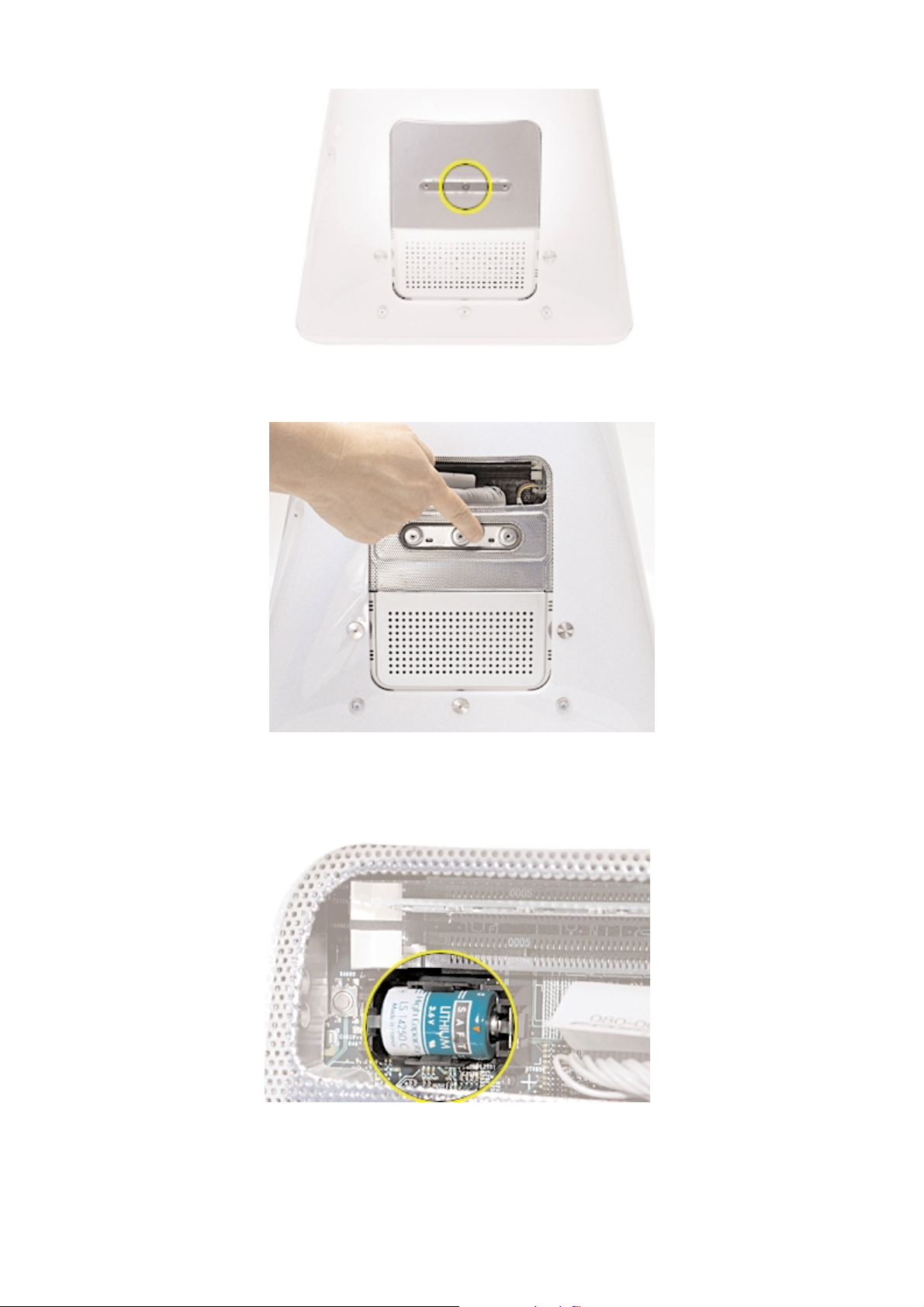
6. Retirez la vis qui se trouve sur le panneau d’accès à l’aide du tournevis Phillips.
7. Touchez une surface métallique à l’intérieur de l’ordinateur, puis débranchez le cordon d’alimentation. Vous éviterez ainsi les
dommages causés par les décharges électrostatiques.
Important : Procédez toujours ainsi avant de toucher ou d’installer un composant dans l’ordinateur. Pour éviter de créer de
l’électricité statique, ne vous déplacez pas dans la pièce avant d’avoir installé la pile et refermé l’ordinateur.
8. La pile doit être installée de façon à voir le signe positif (+). (Les signes positifs et négatifs sont aussi indiqués sur la carte mère.)
2 eMac - Battery
